1默认已经安装了esp32-idf和vscode配置
- 离线版的esp32idf安装(windows)
eap32安装这里参考博客ESP32c3开发环境搭建 IDF V4.4离线版安装使用_esp-idf-v4.4.
2.可能会遇到的问题
(282条消息) vscode当前工作区不受信任,因此已禁用此扩展_当前工作区不受信任,因此已禁用此扩展_妙为的博客-CSDN博客开启信任在插件那里有个小图标,点开就行了
3. 笔者在安装时遇到了两个问题,想必大家安装时也会遇到,这里提前提示避免踩坑
1.vscode安装插件时命令行提示更新pip,按住windows+R,打开cmd,输入提示的命令就行了,比如我的就提示的是:
F:\Espressif\python_env\idf4.4_py3.8_env\Scripts\python.exe-m pip install --upgrade pip在windows命令行中键入并执行并更新就行了
2.安装到最后一步提示报错,提示:
HTTPSConnectionPool(host='files.pythonhosted.org',port=443): Read timed out.这个是网络等待延时的问题,按照上面的衔接在命令行(windows)执行以下语句即可完成。然后再安装就可以了
pip config set global.index-url https://mirrors.aliyun.com/pypi/simple编程指南
这里提供一个官方编程指南入口:
快速入门 - ESP32-C3 - — ESP-IDF 编程指南 v4.4.2 文档 (espressif.com)
一开始我看到idf使用的python环境还有点紧张,以为是python编写,后面使用后发现是自己熟悉的C语言顿时感觉爽歪歪(手动狗头)
2esp32原生idf操作
1.图标,这里有两个命令窗口,两个都可以使用
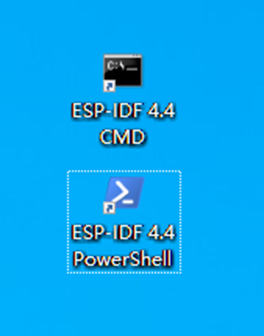
2.验证是否可以使用:键入idf.py,回车
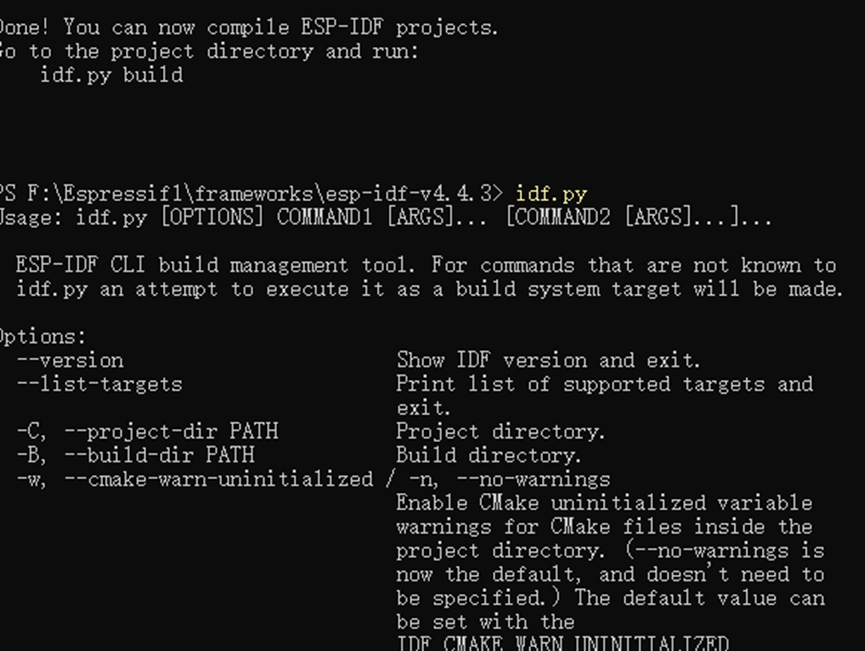
3.使用程序步骤:
3.1 复制工程
在安装路径\frameworks\esp-idf-v4.4.3\examples中有很多例程
这里直接将get-start复制到你自己的工程文件目录中去
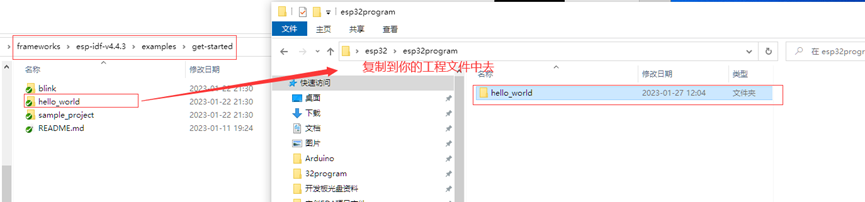
3.2在命令框中键入 cd+你的工程路径
直接在你的文件夹中复制路径,用cd进入即可,这里展示的是进入工程文件夹后再cd进入例程
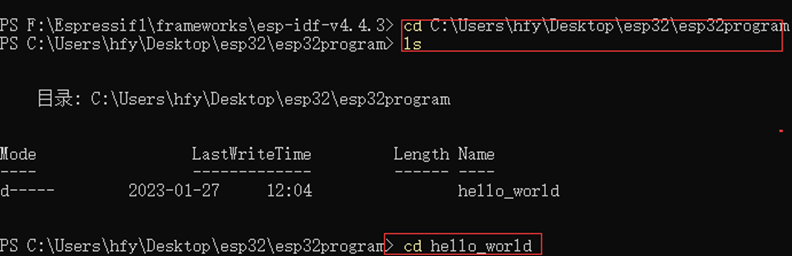
3.3.指定开发板

3.4进入menuconfig进行底层设计
这里的底层设计就是配置底层的参数比如flash大小等,类似于cubeMX 的作用,会自动修改代码

进入后如图,这里保持默认即可
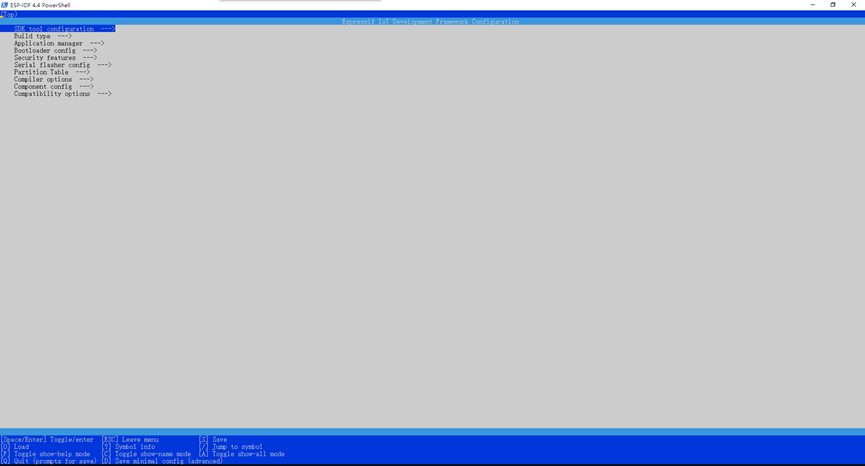
按Q退出
3.5 连接开发板,检查串口驱动是否安装并查看记住串口号
开始图标右键设备管理器里查看,我这里是COM4

3.6构建项目(编译)

第一次构建项目会很慢,和Ardiuon不同,这个idf是从底层开始编译的,所以很慢,但后面修改过后再编译会快很多
3.7下载项目到开发板
使用idf.py flash-p COM4(这里我的是端口4)命令

出现这个时已经完成上传
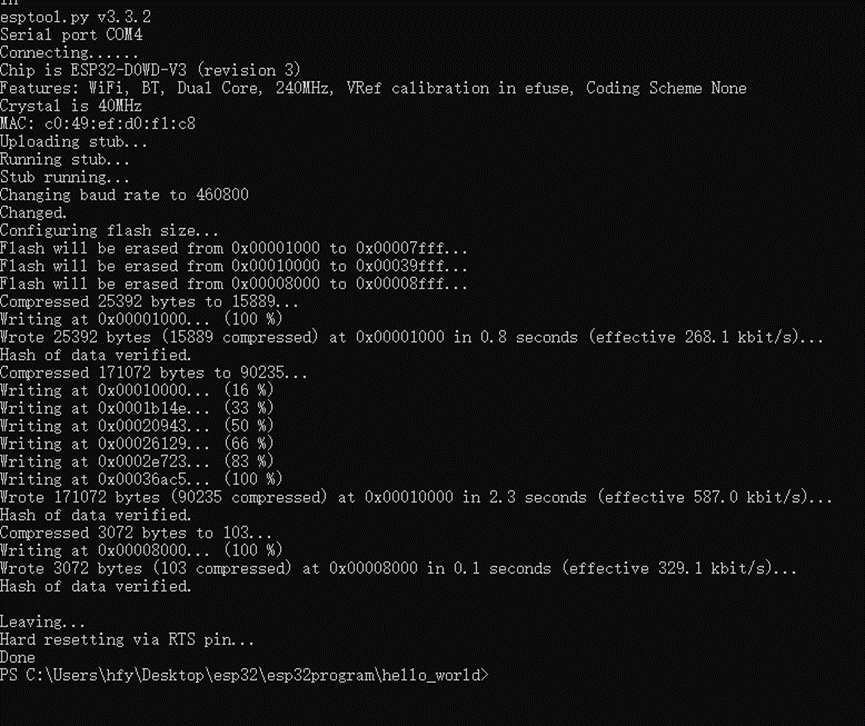
3.8验证程序
输入idf.py monitor-p COM4打开串口查看装置
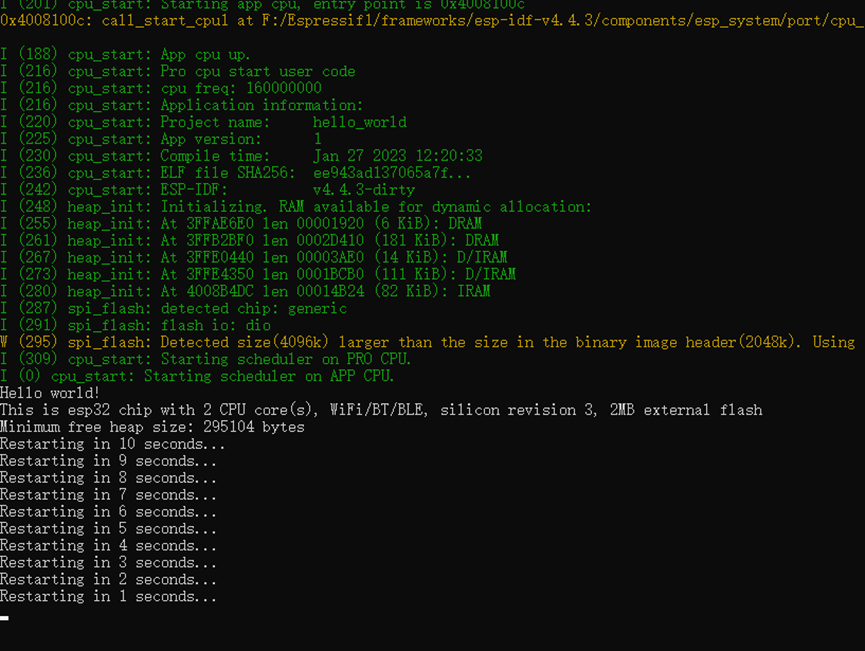
此时可以看到接收到了Hello world,并提示倒计时重启
退出monitor时按 “Ctrl+】”
其他程序也可以用这种方式构建运行,example提供blank空文件模板用于开发自己的项目
- esp32 vscode操作
1,调用命令板:
使用如图的命令或者直接快捷键ctrl+shift+P
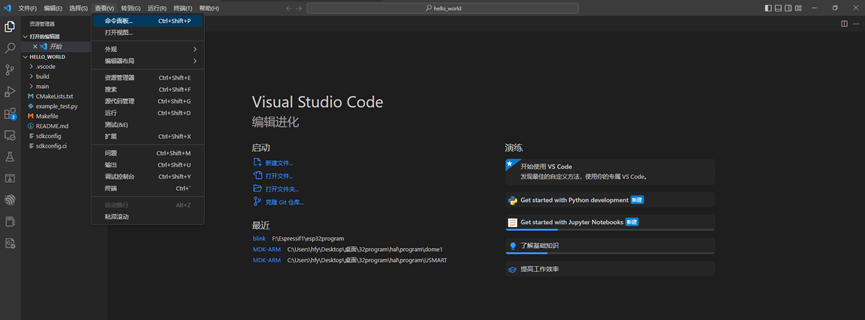
2.输入搜索ESP-IDF:New program
键入提示框
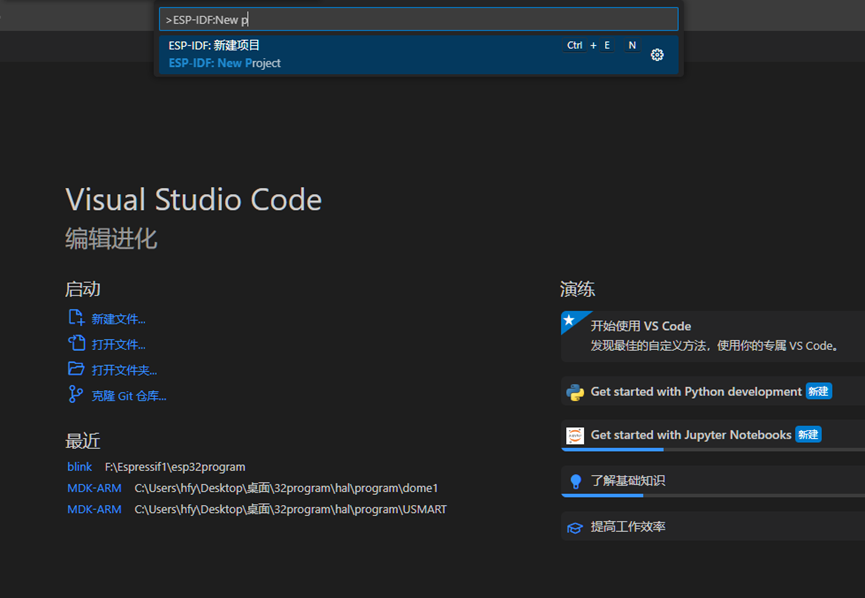
3. 配置工程
输入工程的名字路径,后面选型如图,COM端口可以更改,这里不用太在意
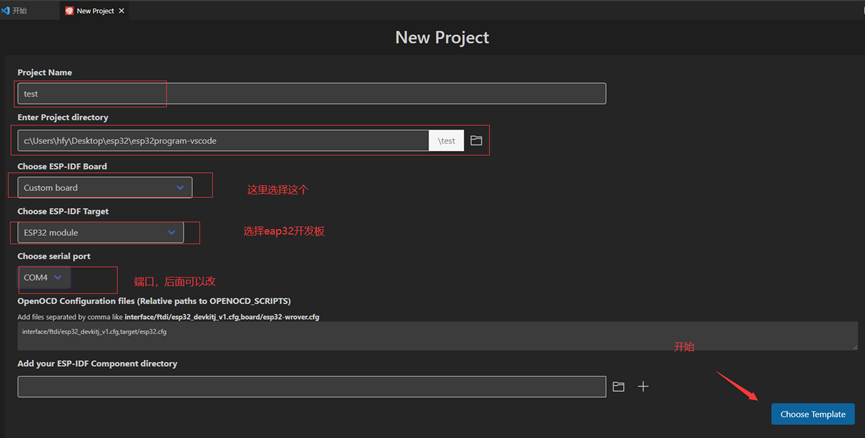
4从ESP-IDF
选择这个按钮后会从这里调用示例,可以直接从示例创建工程
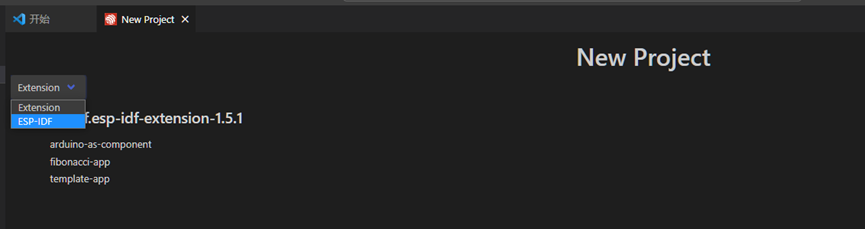
5.选择示例
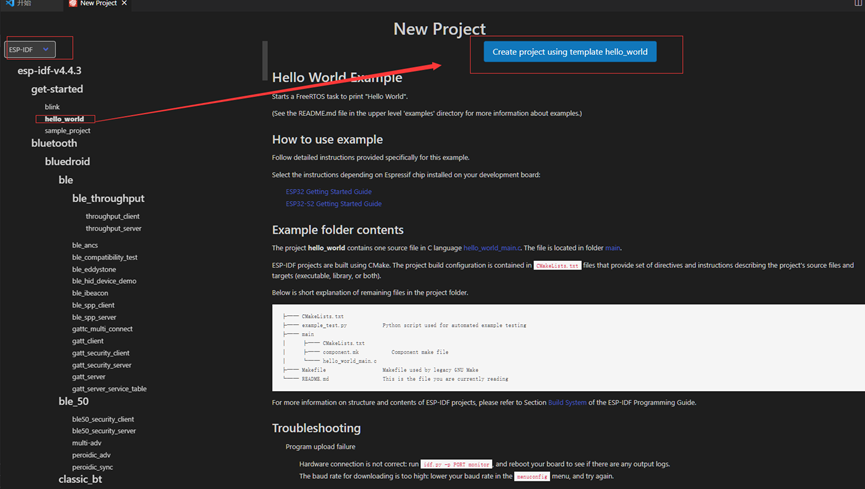
再点击右下角的Yes即可进入配置
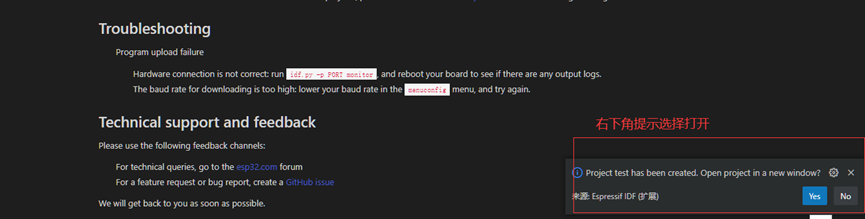
6,进入menuconfig进行配置操作

修改flash参数,根据实际情况
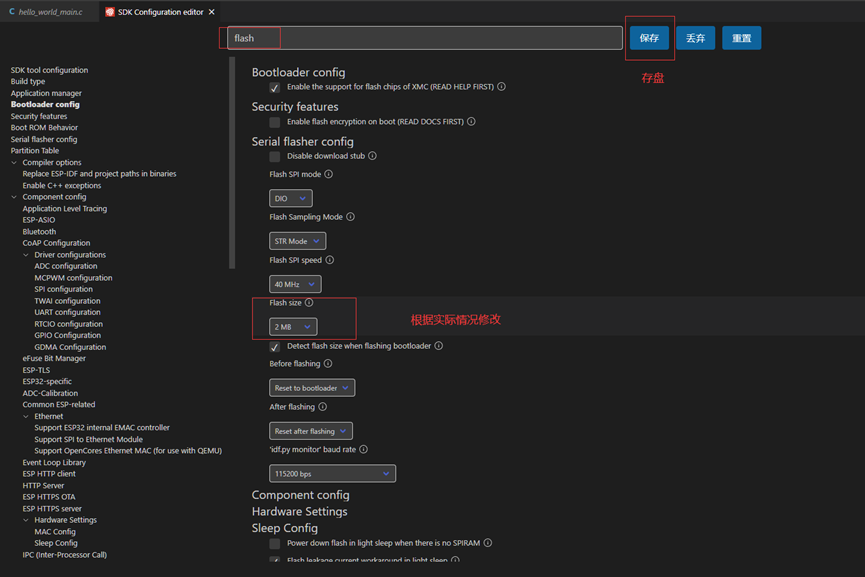
7.编译
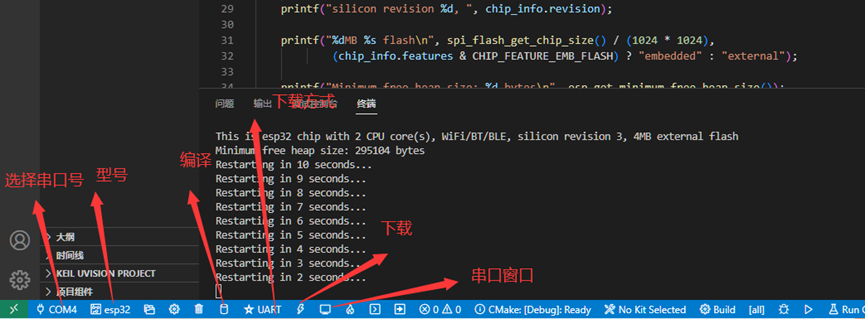
8.下载
下载会弹出下面这个提示,选择UART,(我第一次使用等了半天没反应,结果是没点这个,你们也要注意),注意选对串口号,否则会下载失败

出现这个表示下载已经完成

9验证
打开串口窗口即可看到现象(按上图的标注点击)
此时看到程序正常执行
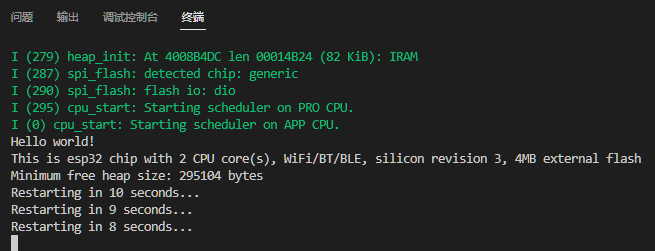
4.esp32 自建工程操作
1复制模板工程到你的工程文件中

2.在vscode中打开文件夹
此时发现很多错误,因为编译器没有找到头文件包含
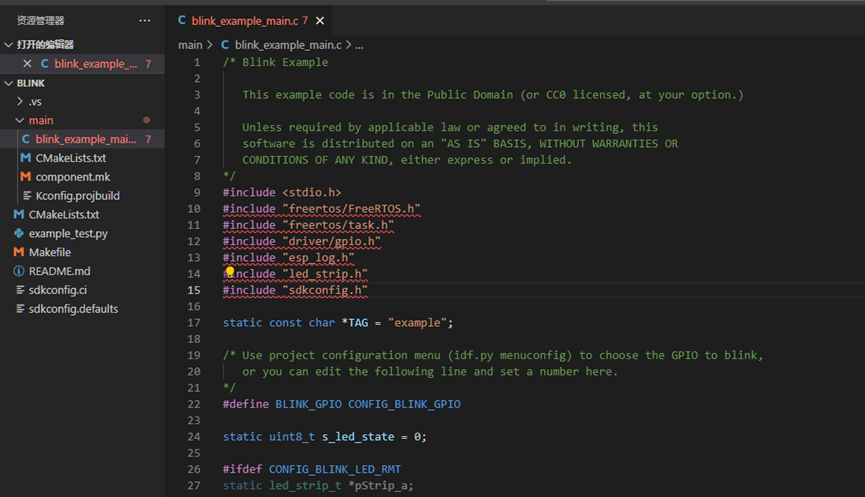
3使用idf自动添加的方式,点击后自动添加
同样快捷键Ctrl + shift +P输入eap-idf:vscode弹出Add vscode configuration folder自动添加头文件
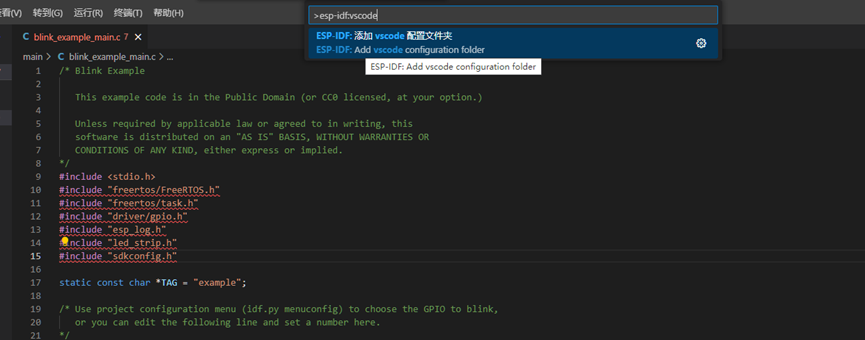
此时无报错,后面就可以正常使用了
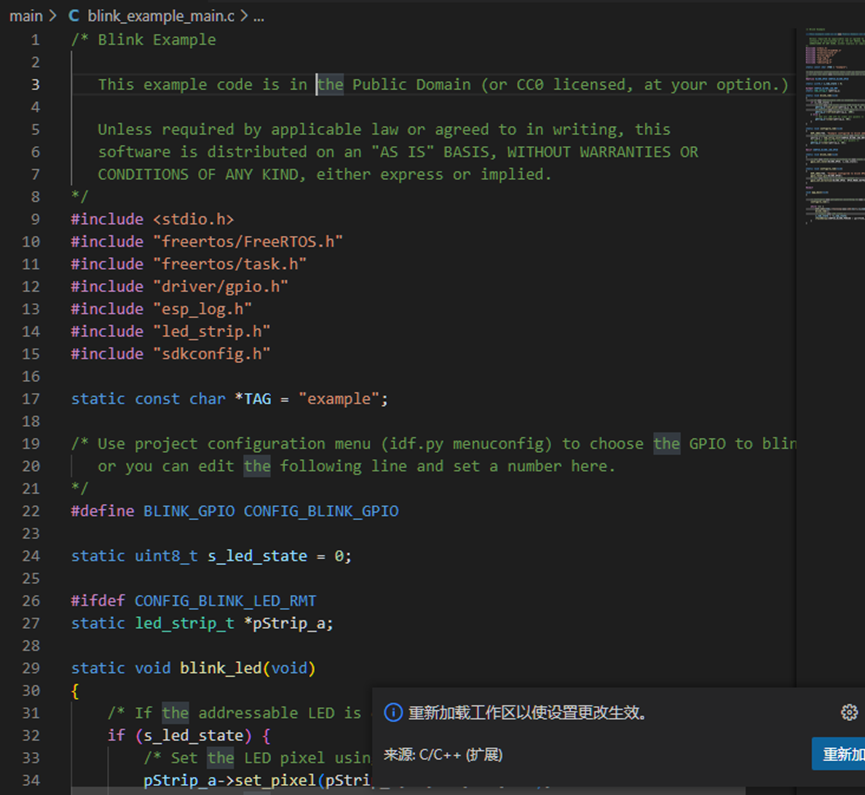























 4万+
4万+











 被折叠的 条评论
为什么被折叠?
被折叠的 条评论
为什么被折叠?










